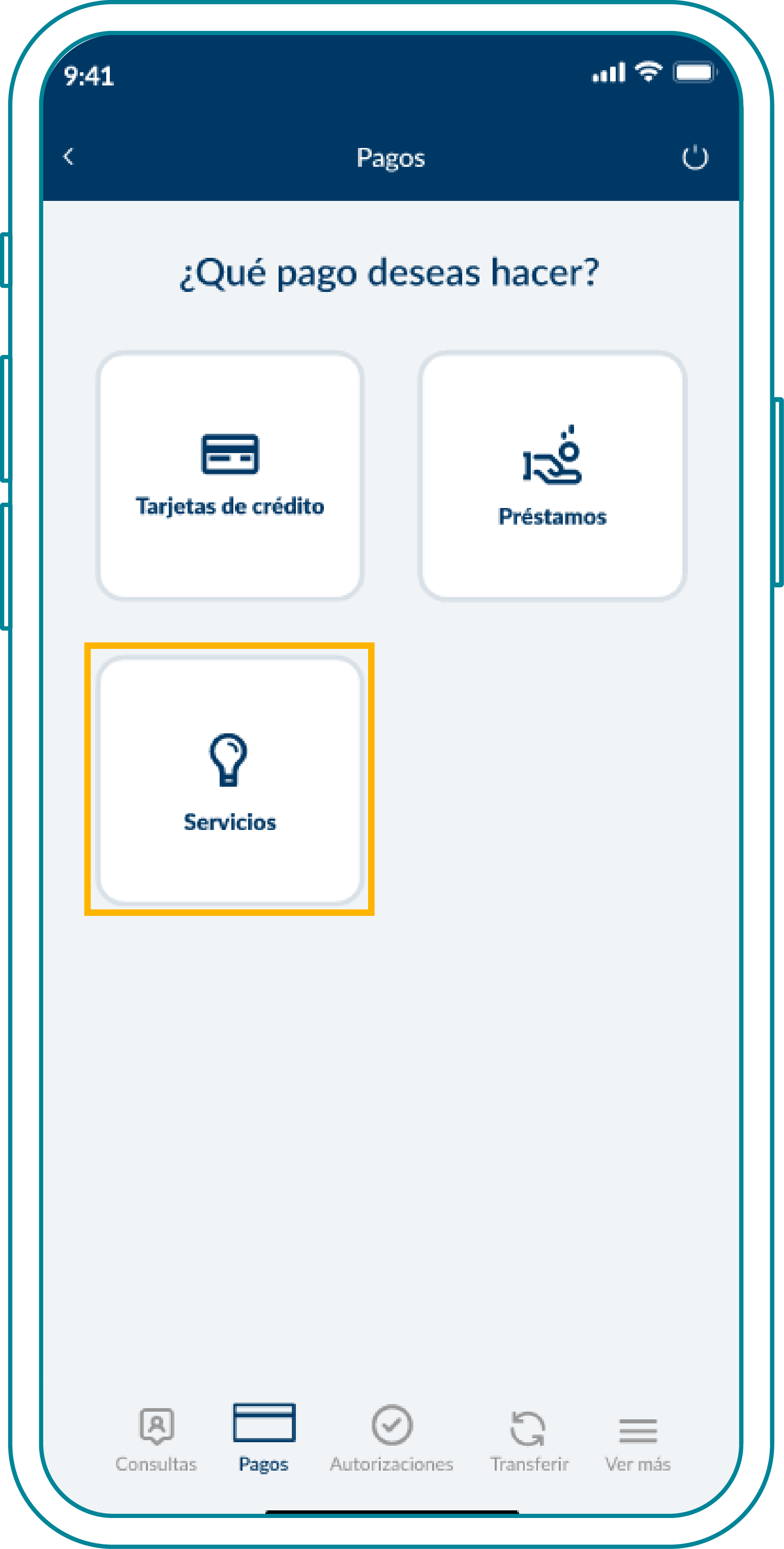
Paso 1
Desde tu Bi Banking App dirígete al menú de Pagos y selecciona el botón servicios.
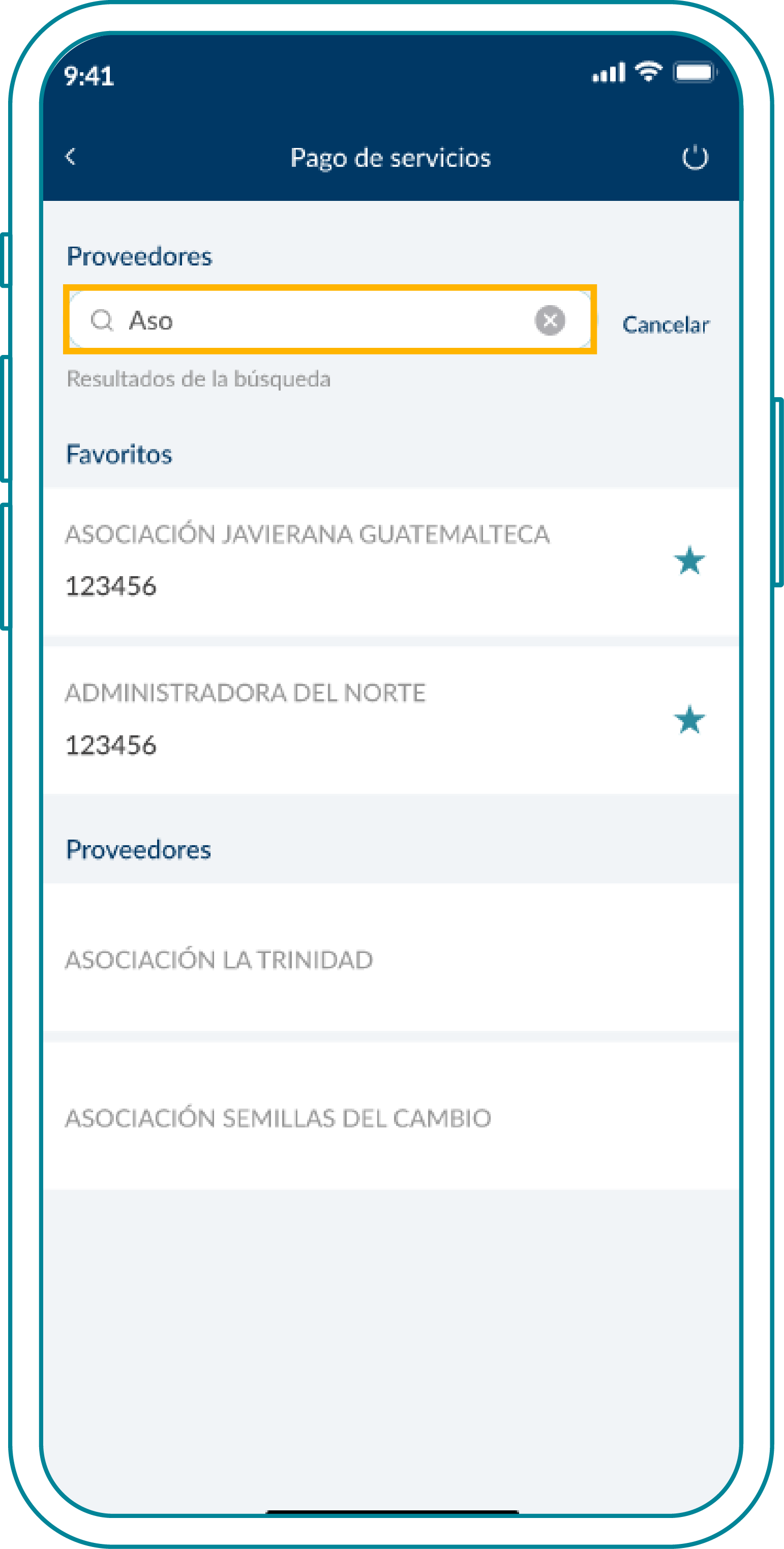
Paso 2
Podrás encontrar los servicios que desees pagar desde el buscador.
Si ya tienes configurado tus favoritos, podrás visualizarlos.
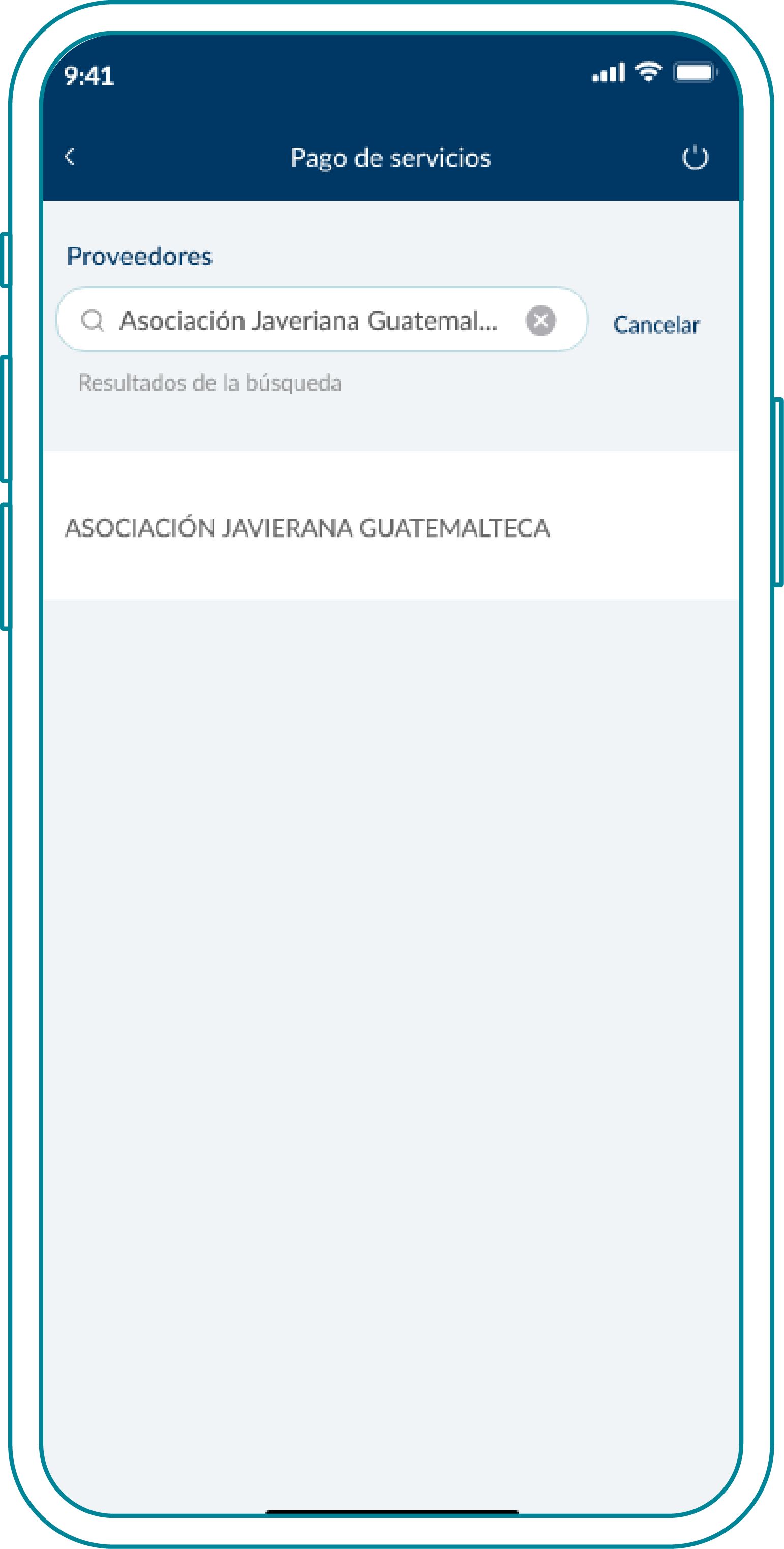
Paso 3
Selecciona el proveedor.
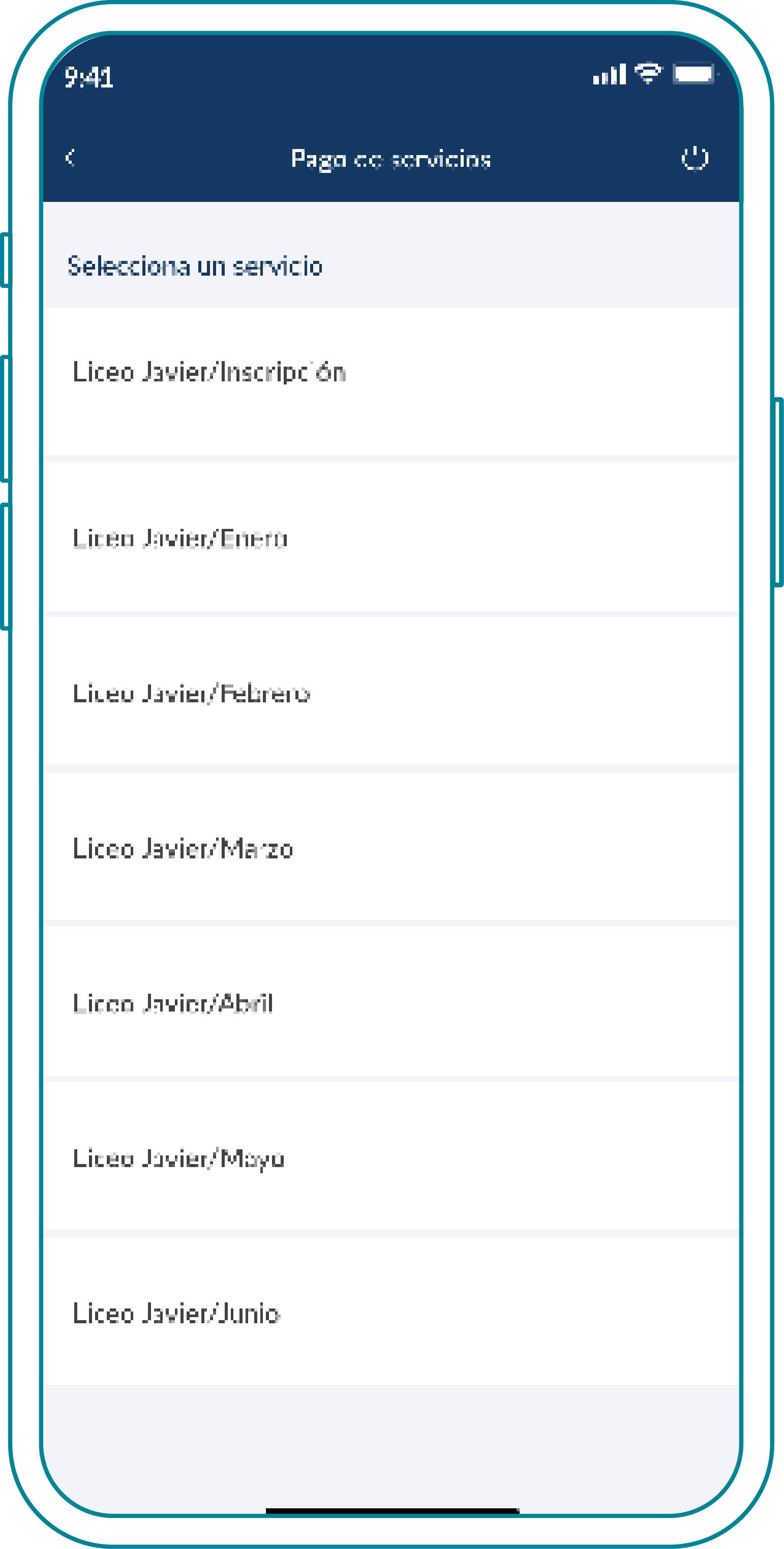
Paso 4
Selecciona el servicio o convenio que deseas pagar.
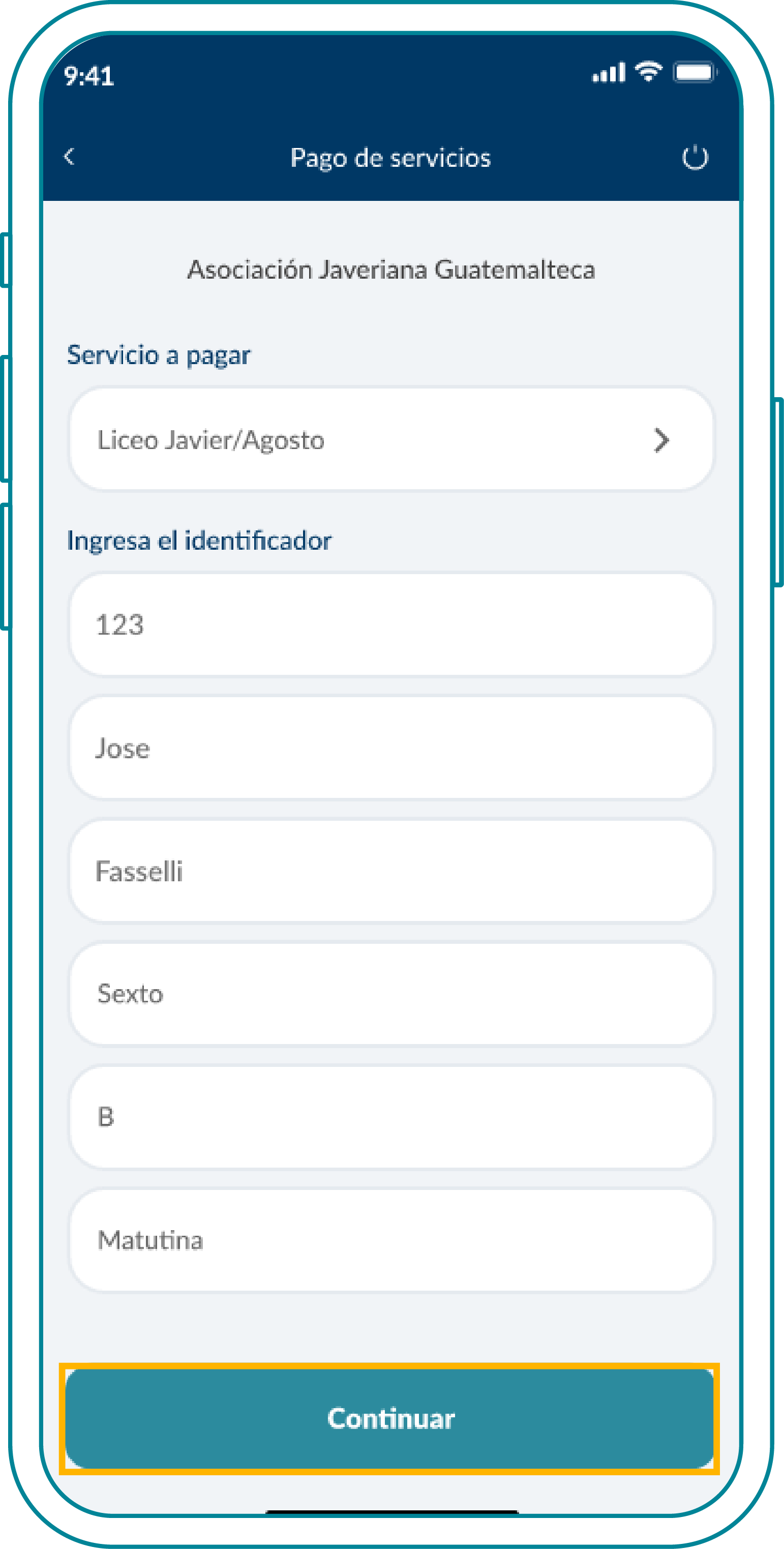
Paso 5
Completa la información solicitada y después verifica que los datos de pago estén relacionados al convenio o servicio seleccionado.
Seguido, selecciona la cuenta que deseas debitar y da tap en el botón de “Continuar”.
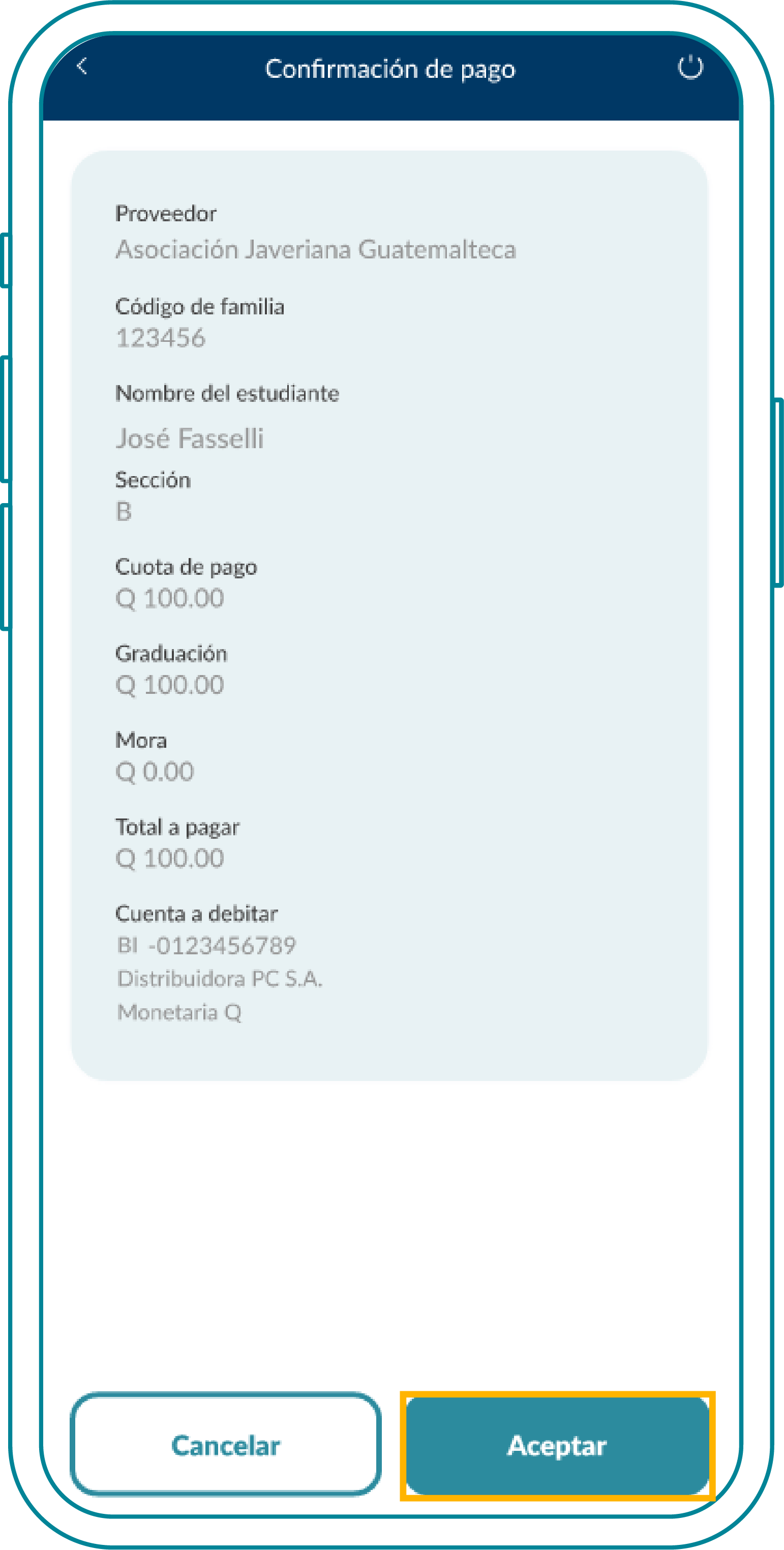
Paso 6
Verifica que los datos del pago sean correctos y confirma en el botón “Aceptar”.
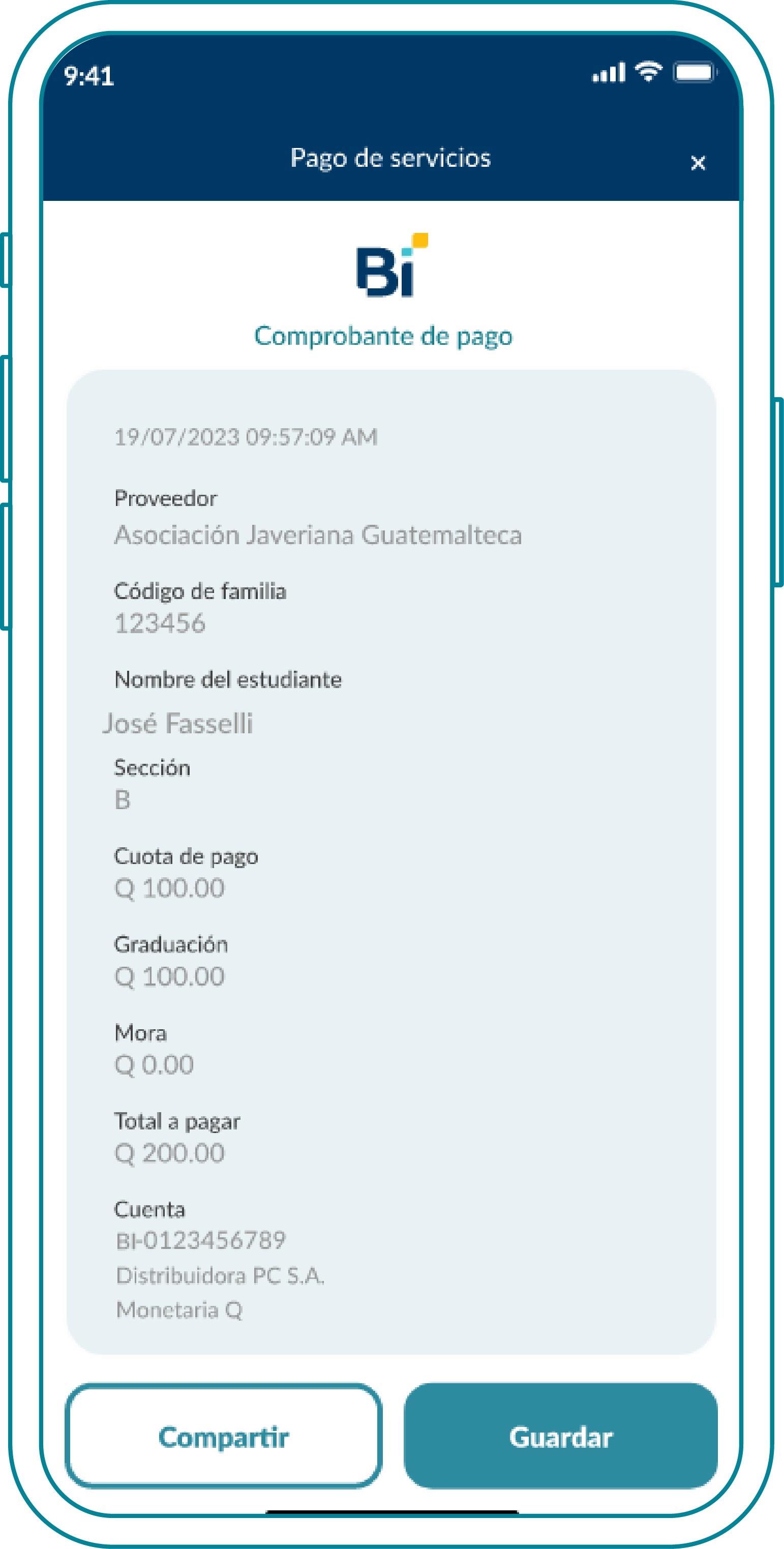
Paso 7
Si tu cuenta es sin nivel de autorización, podrás consultar tu comprobante de pago.
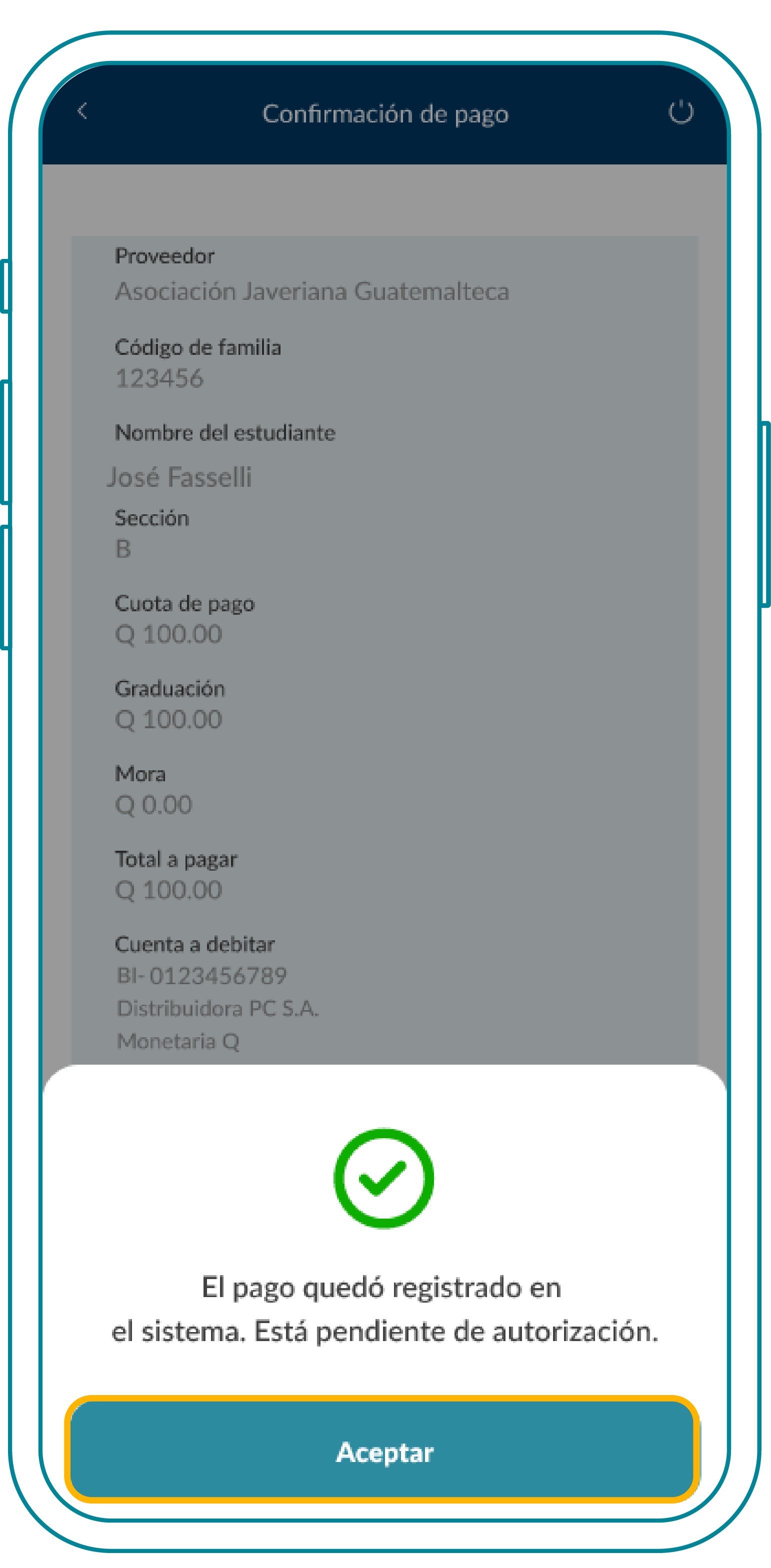
Paso 8
Si tu cuenta es con nivel de autorización, quedará tu pago pendiente en el módulo de autorizaciones
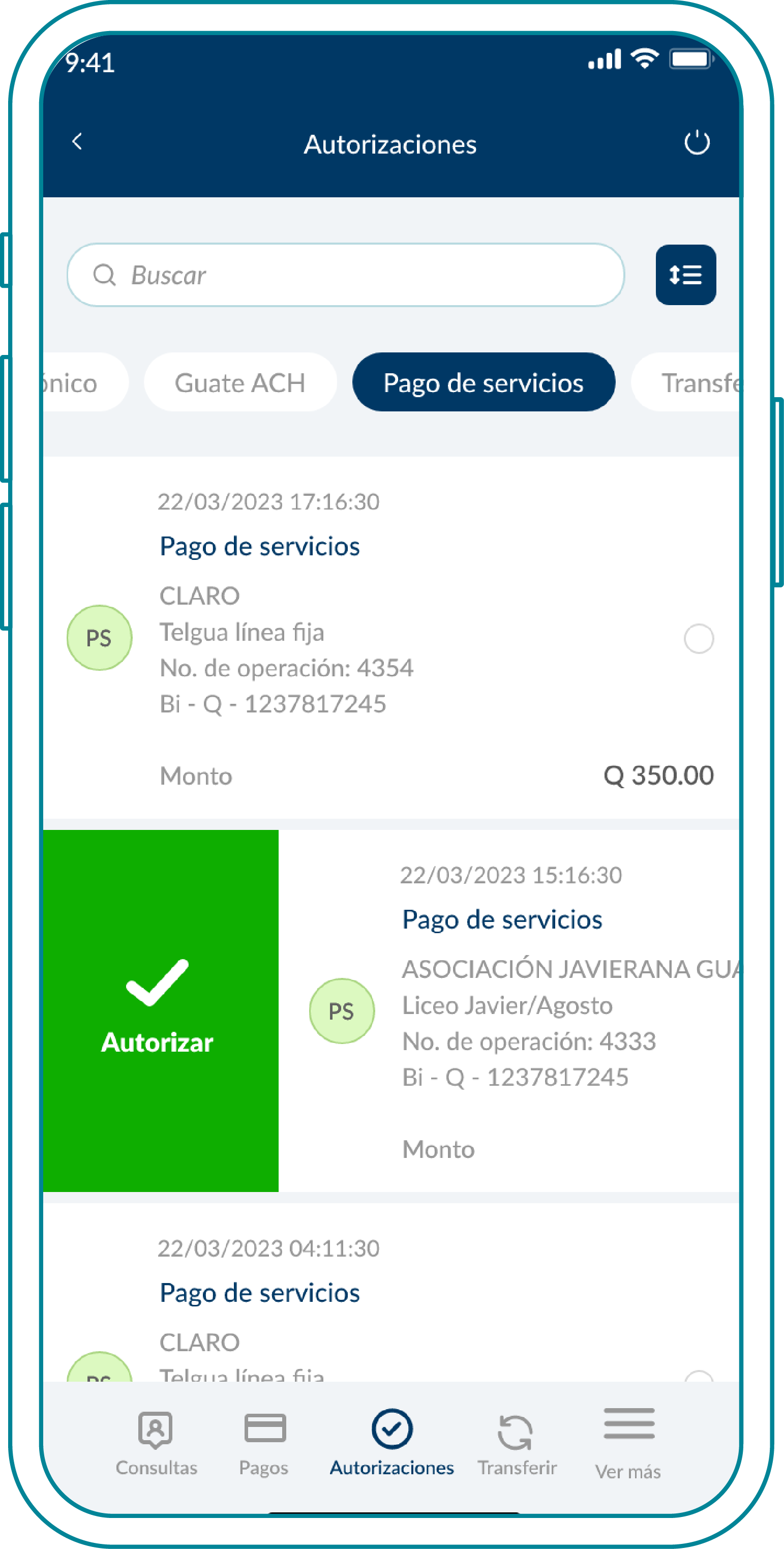
Paso 1
Desde el módulo “Autorizaciones” podrás visualizar el listado de pagos pendientes a autorizar. Haciendo swipe a la derecha sobre la operación, podrás autorizarla.
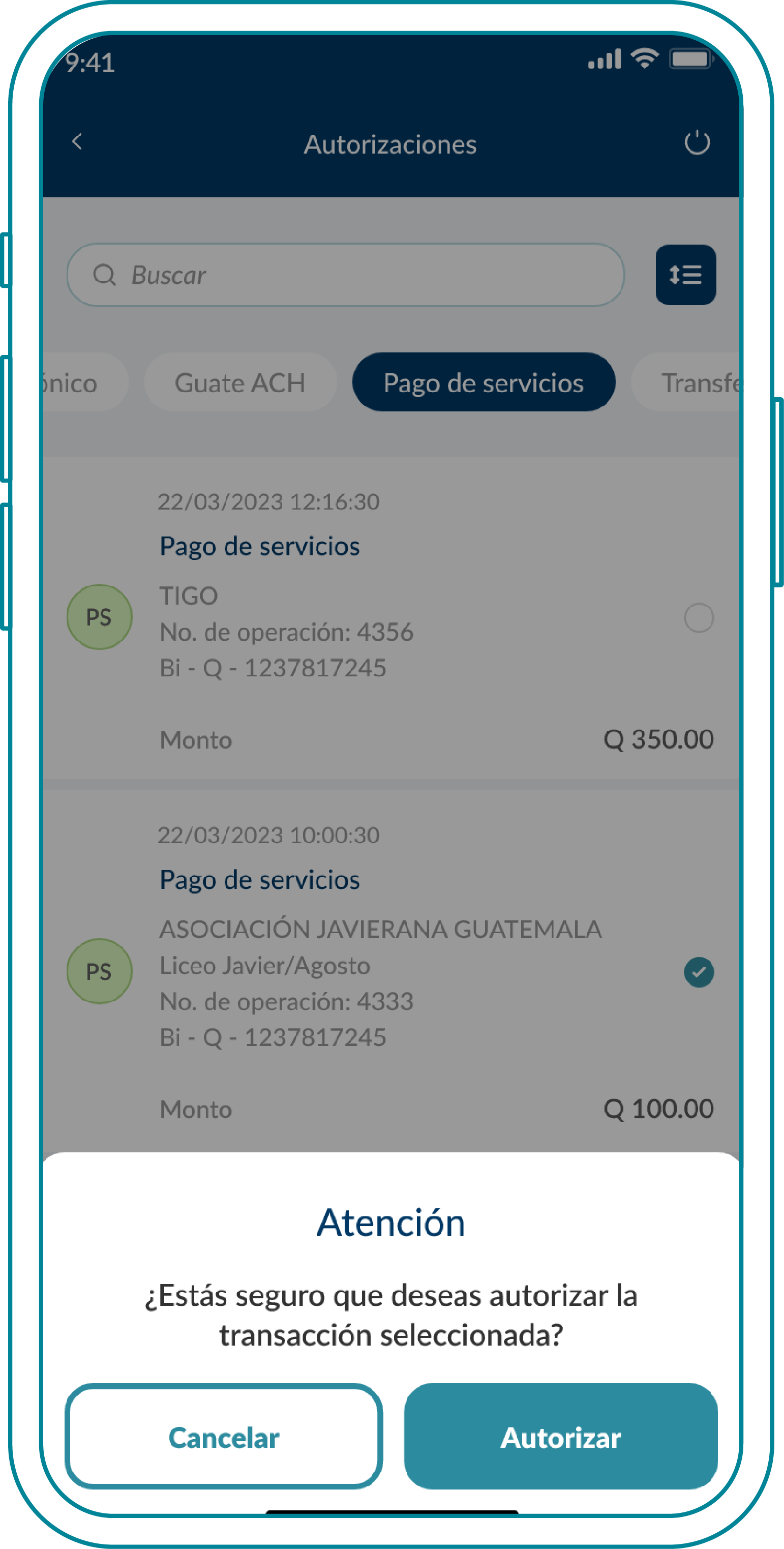
Paso 2
Confirma la operación de pago, seleccionando el botón de “Autorizar”.
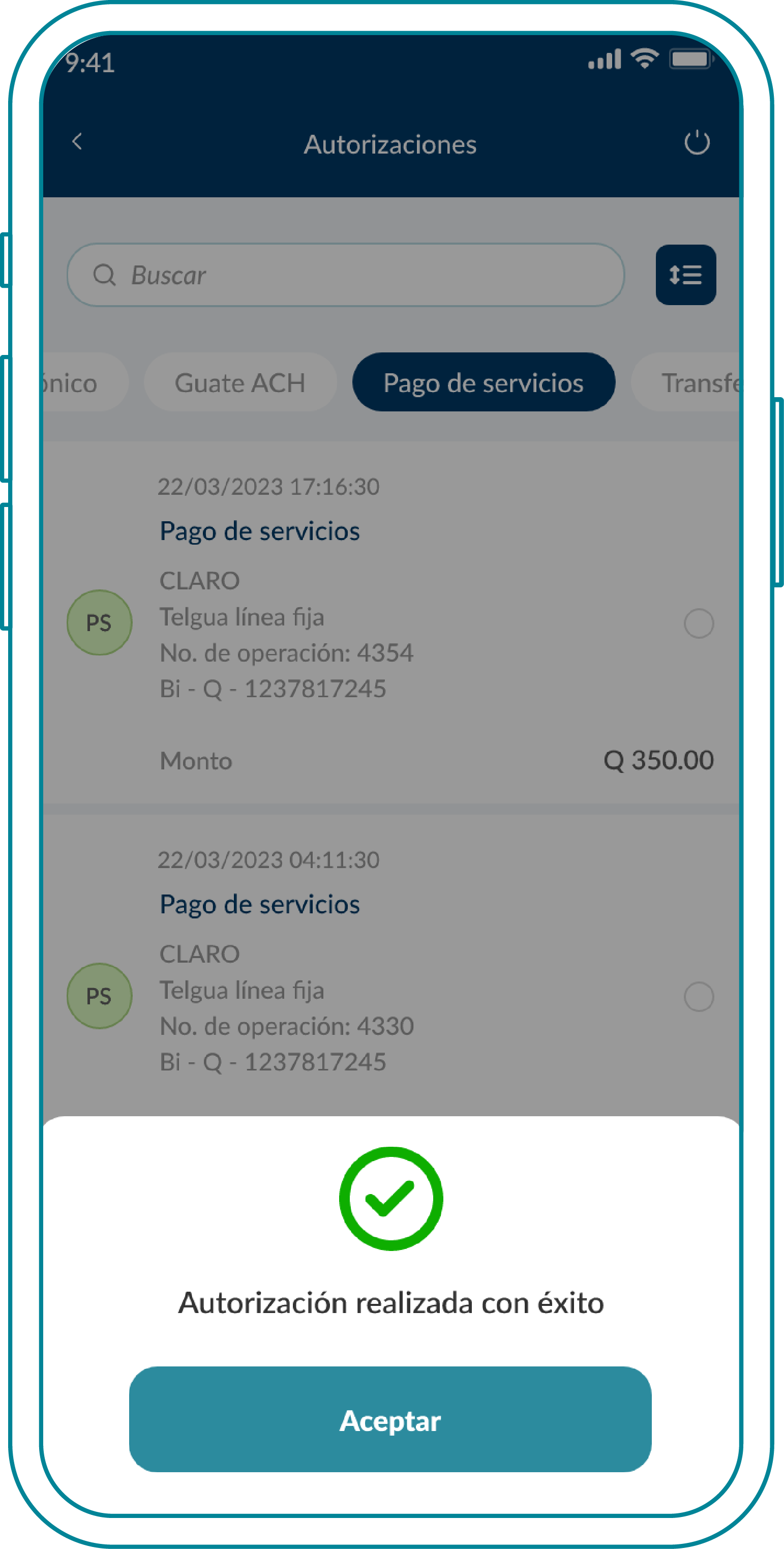
¡Y listo!
Tu pago ha sido autorizado con éxito.
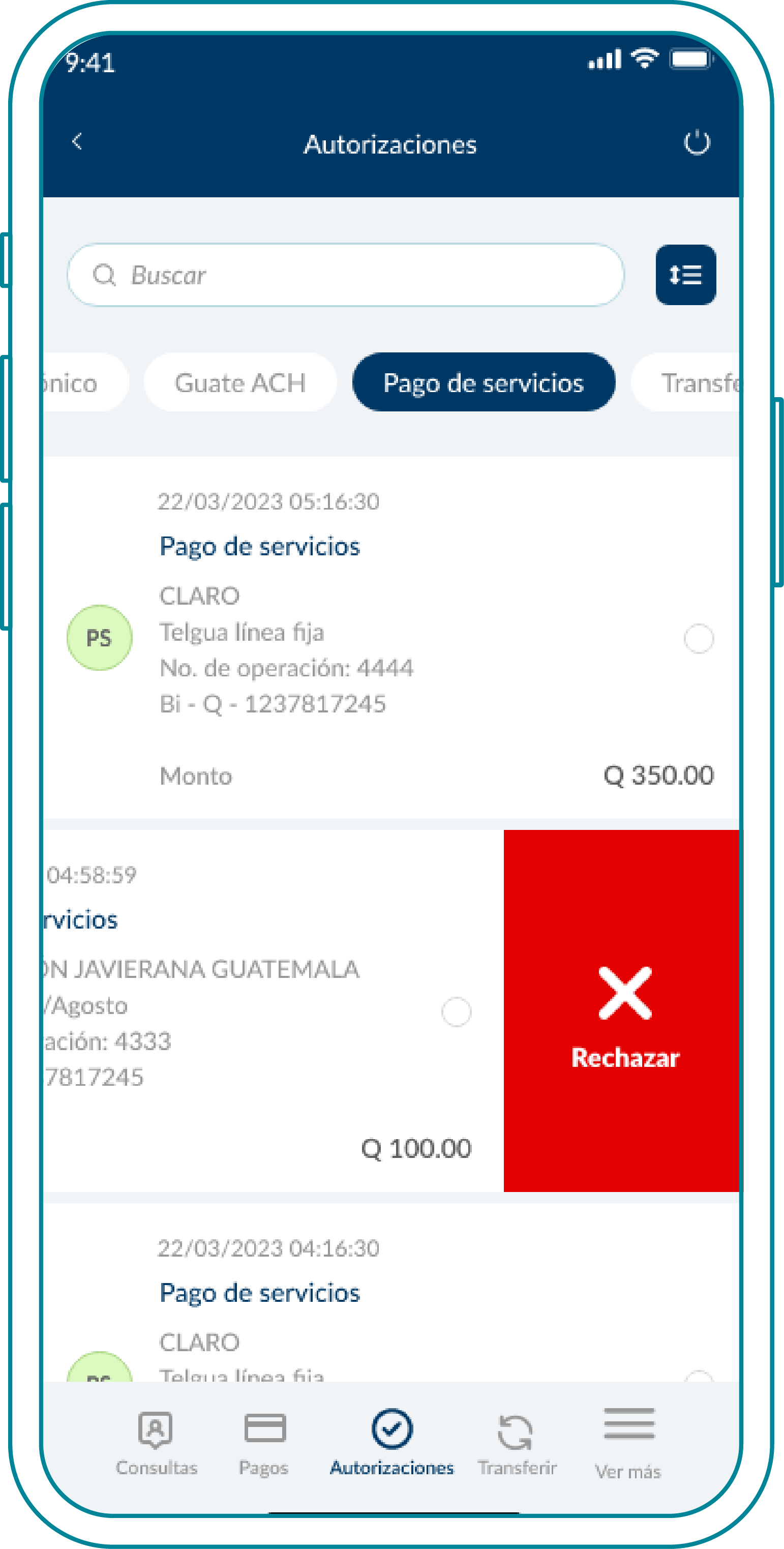
Paso 1
Ahora puedes hacer tus rechazos por swipe o desde el detalle.
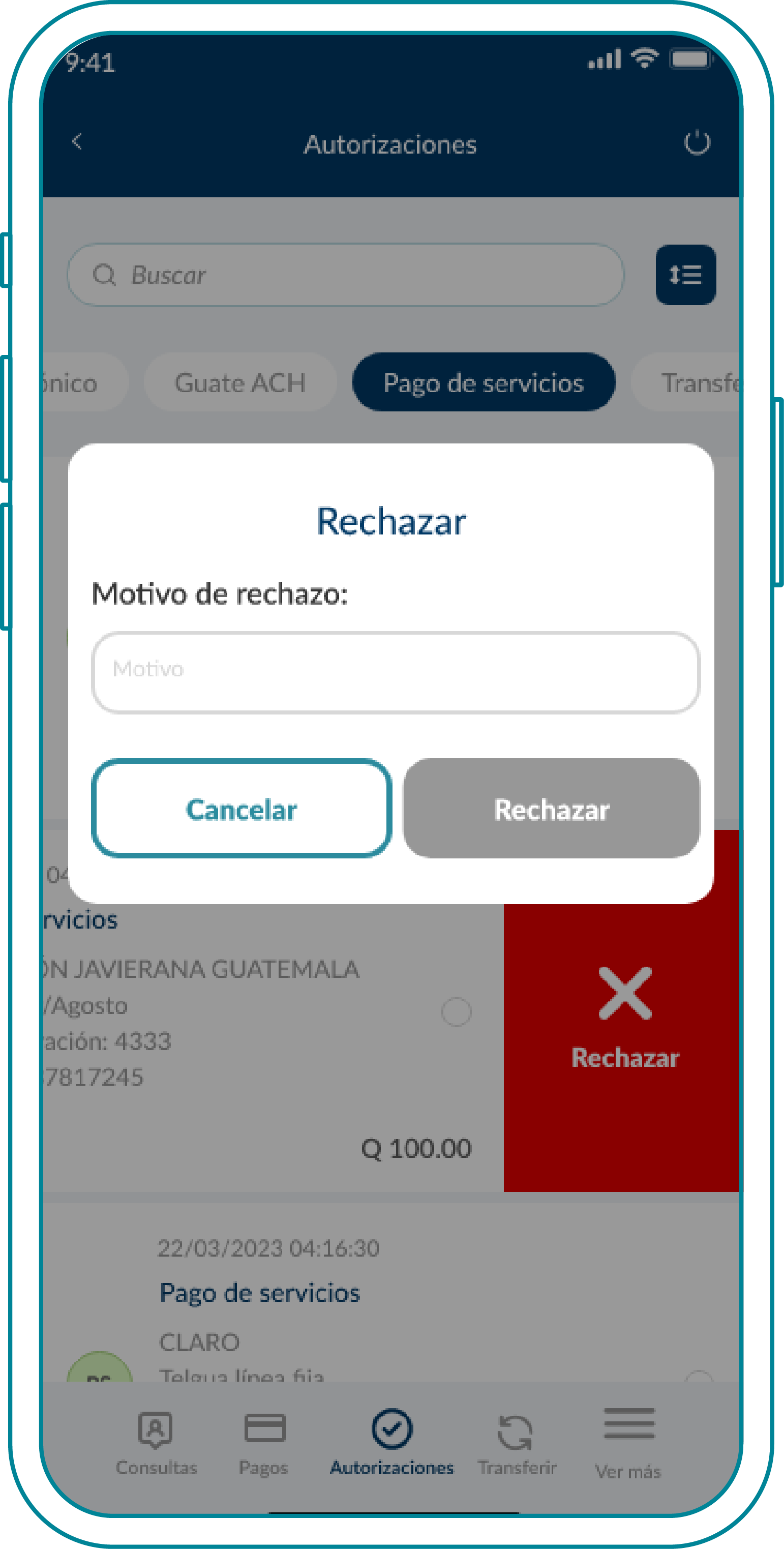
Paso 2
Debes ingresar el motivo del rechazo y dar tap en el botón “Rechazar”.
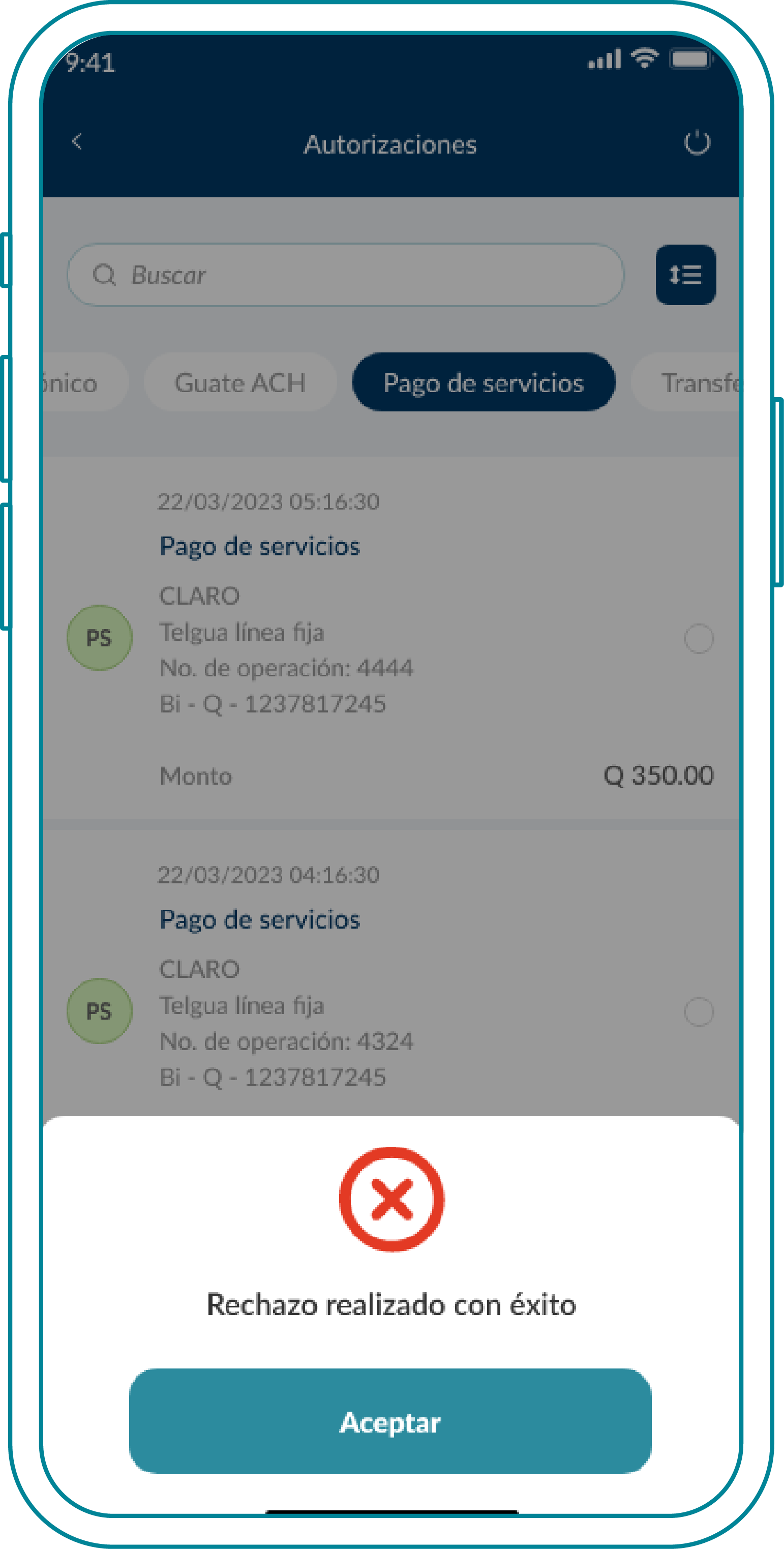
¡Y listo!
El pago se ha rechazado con éxito.
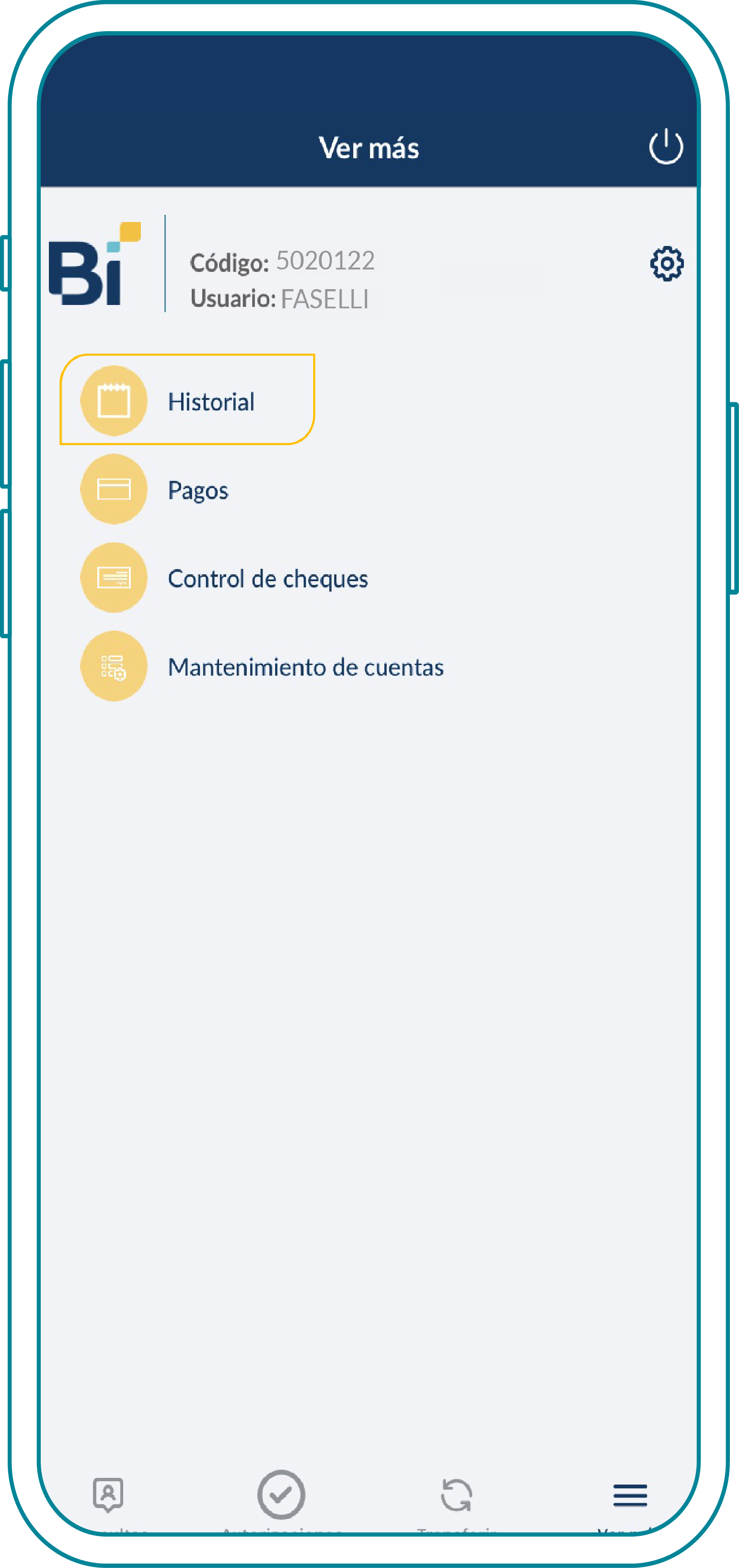
Paso 1
Desde tu menú “Ver más” selecciona la opción de “Historial” .
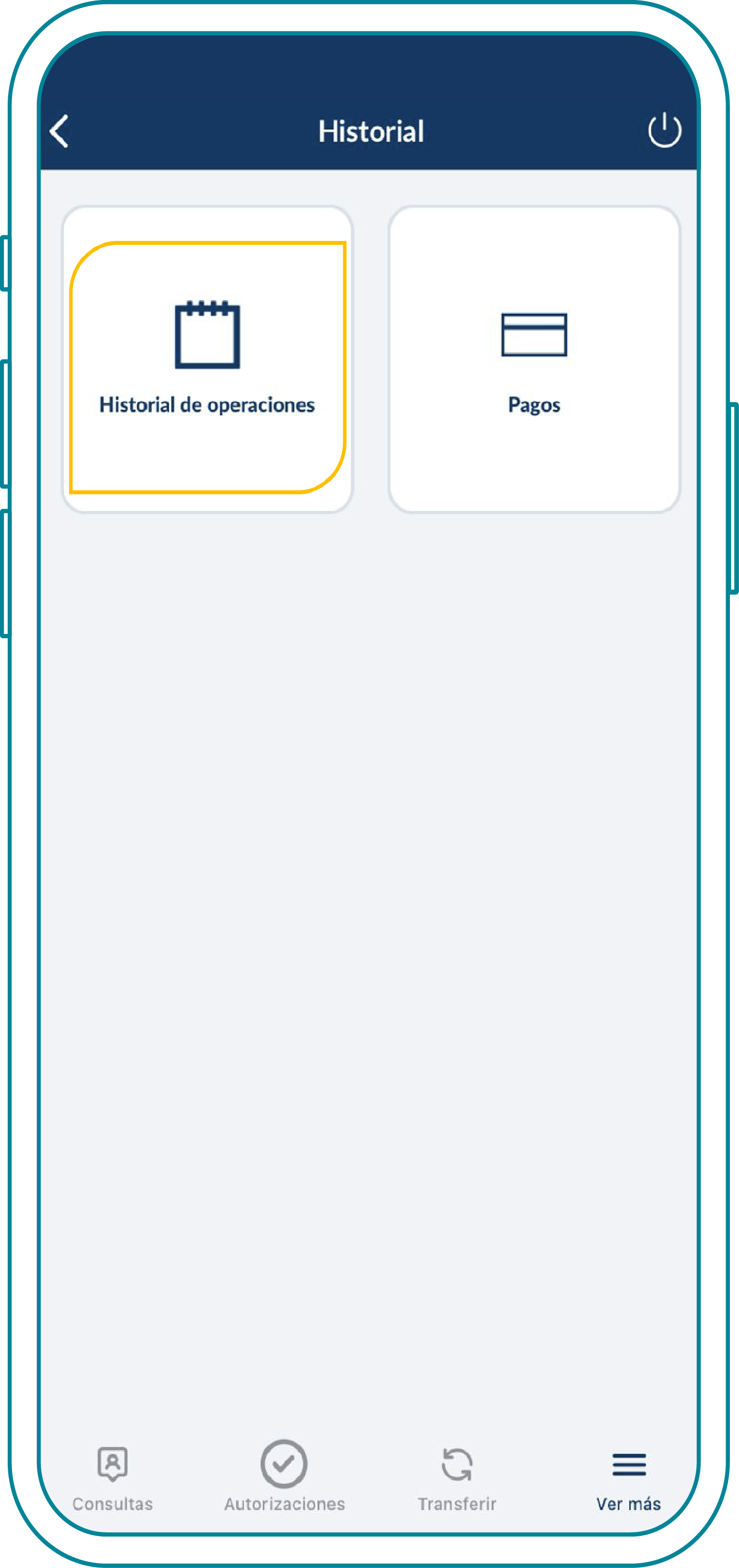
Paso 2
Seguido, selecciona “Historial de operaciones”.
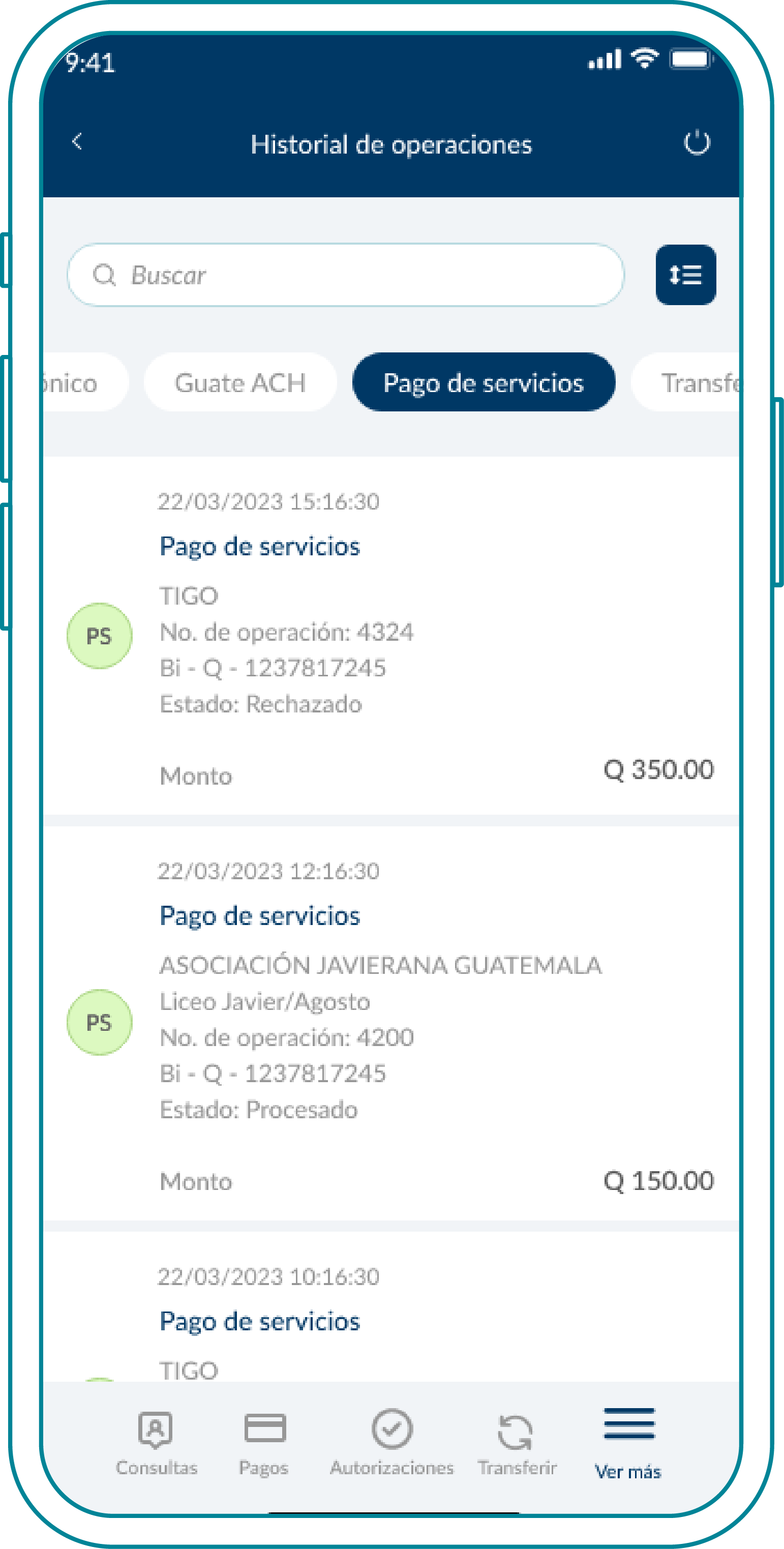
Paso 3
Luego, selecciona la operación que deseas consultar.
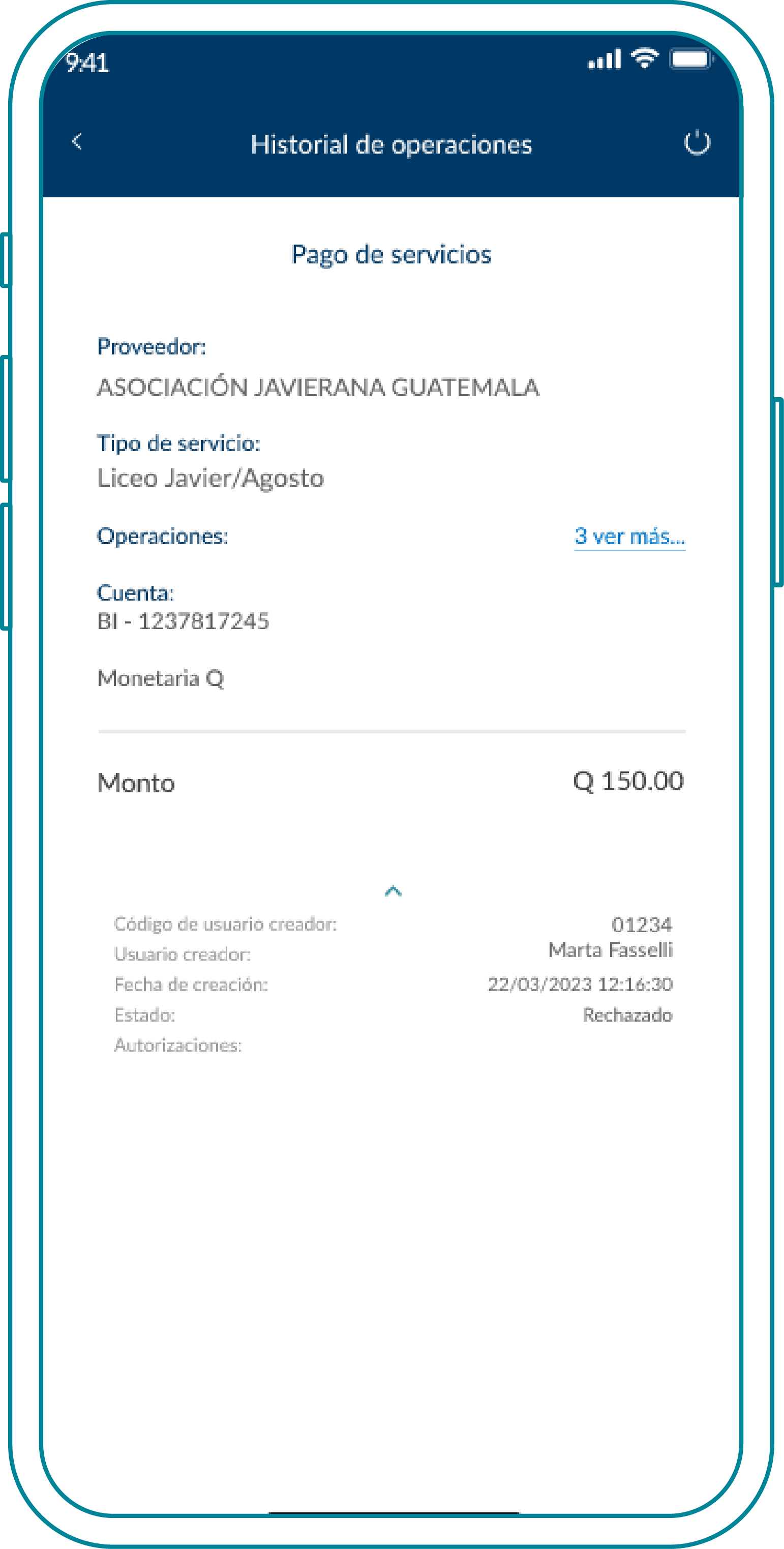
Paso 4
Podrás visualizar el detalle de las operaciones realizadas en pagos de servicios individuales.
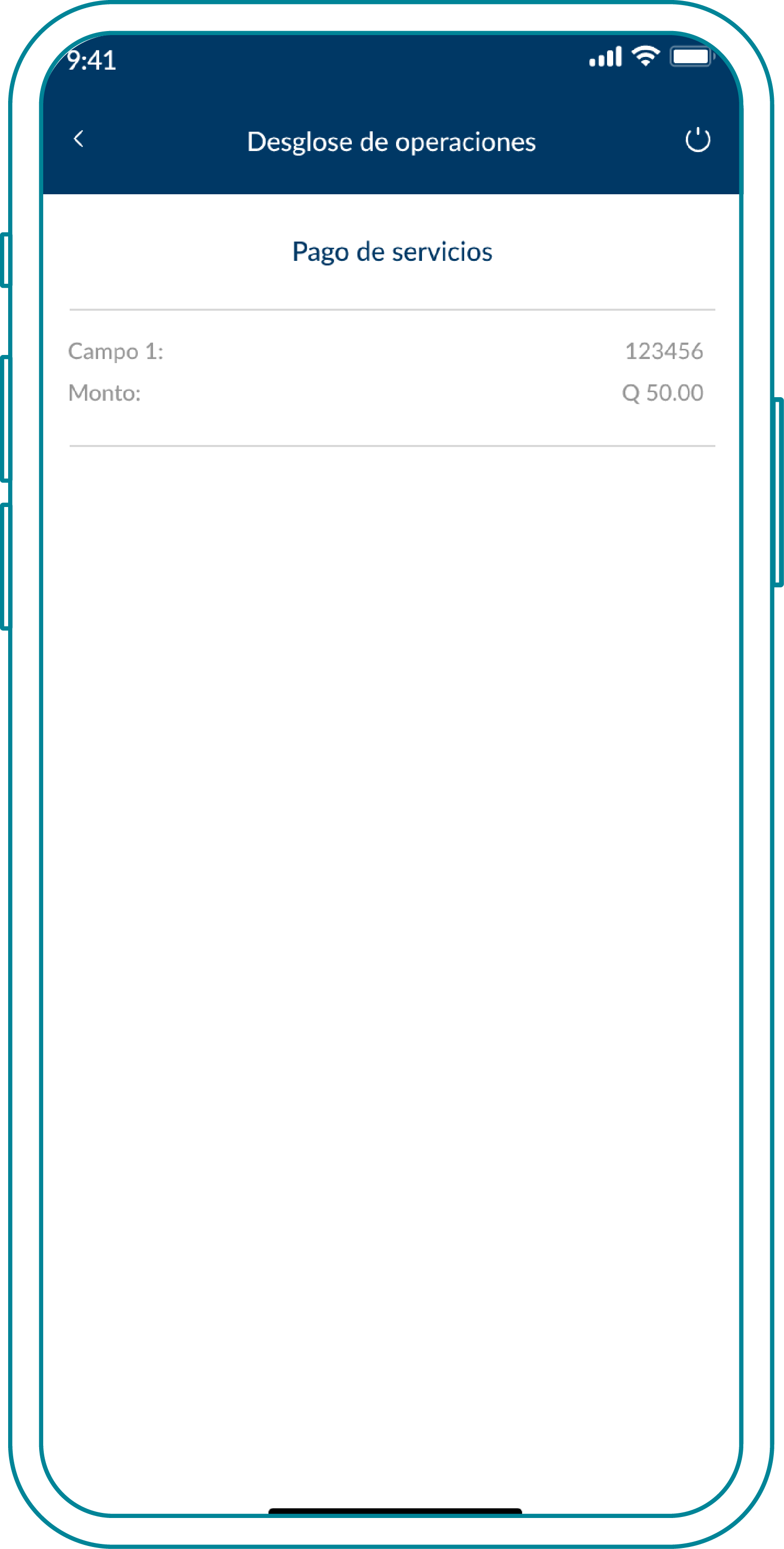
Paso 5
Podrás ver el desglose de la operación realizada de pagos de servicios individuales.
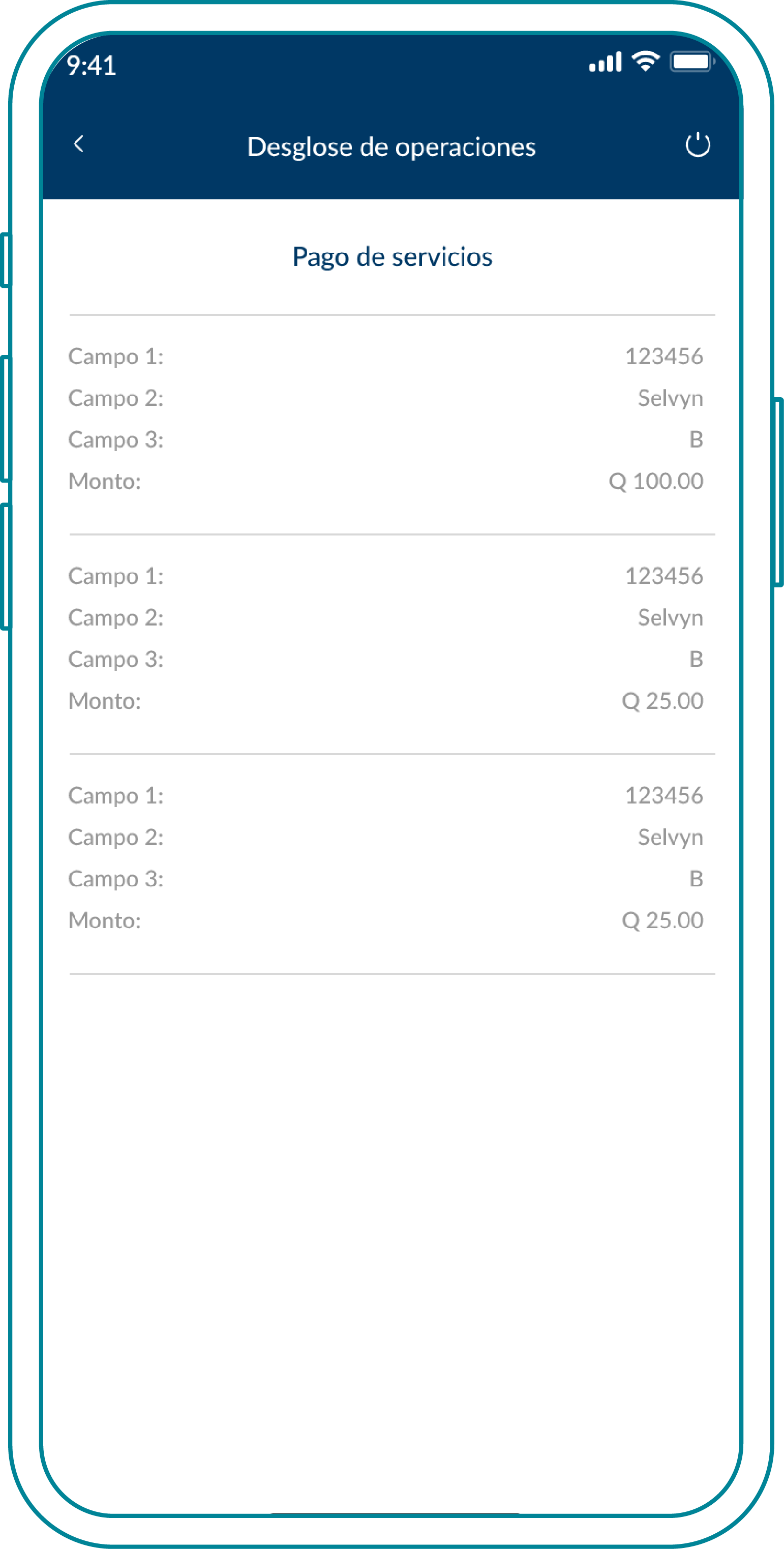
Paso 6
Podrás ver el desglose de cada una de las operaciones realizadas de pagos de servicios múltiples.
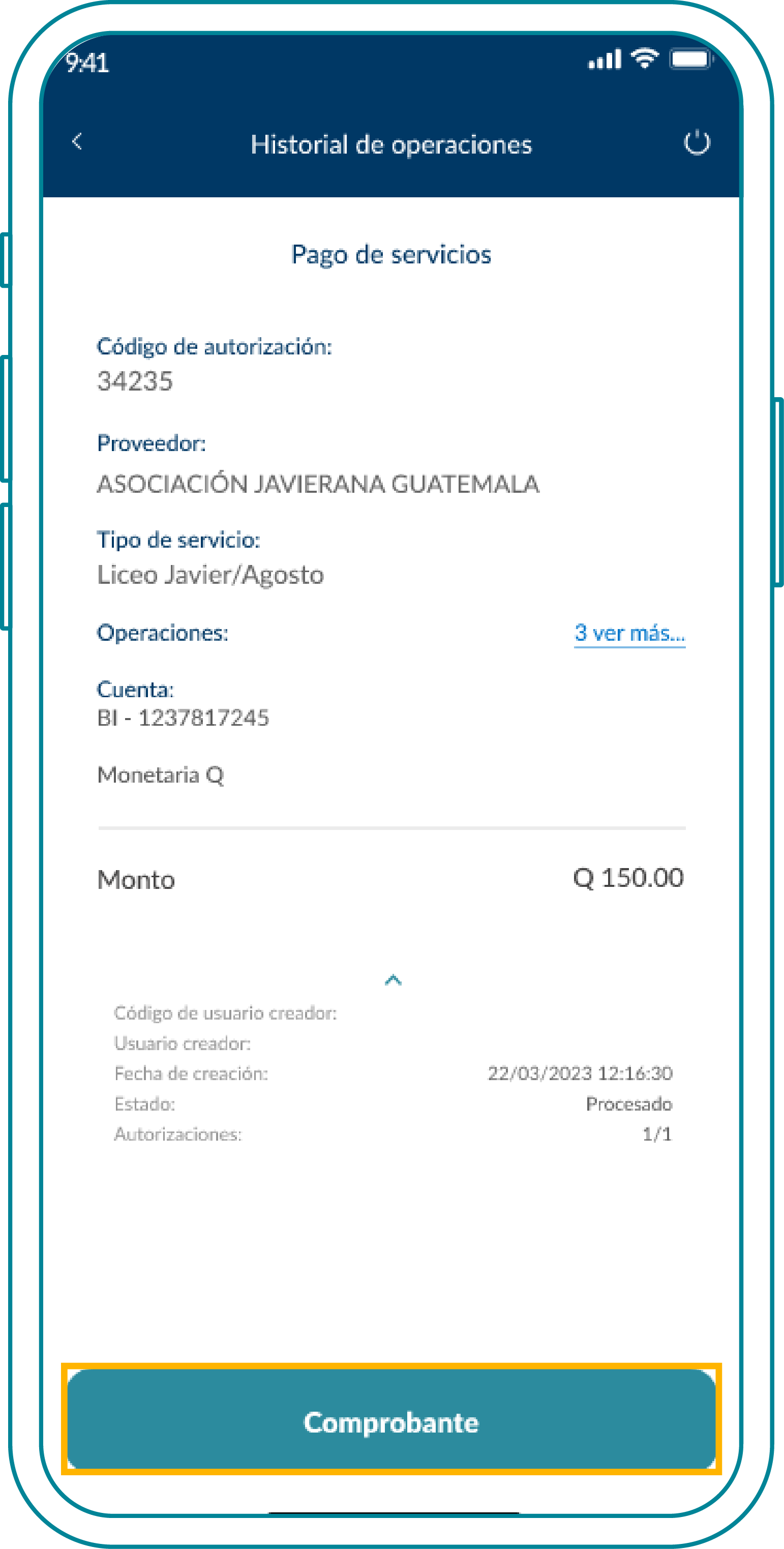
Paso 7
Ahora podrás ver el detalle. Si tu operación fue procesada podrás ver tu comprobante desde el botón “Comprobante”.
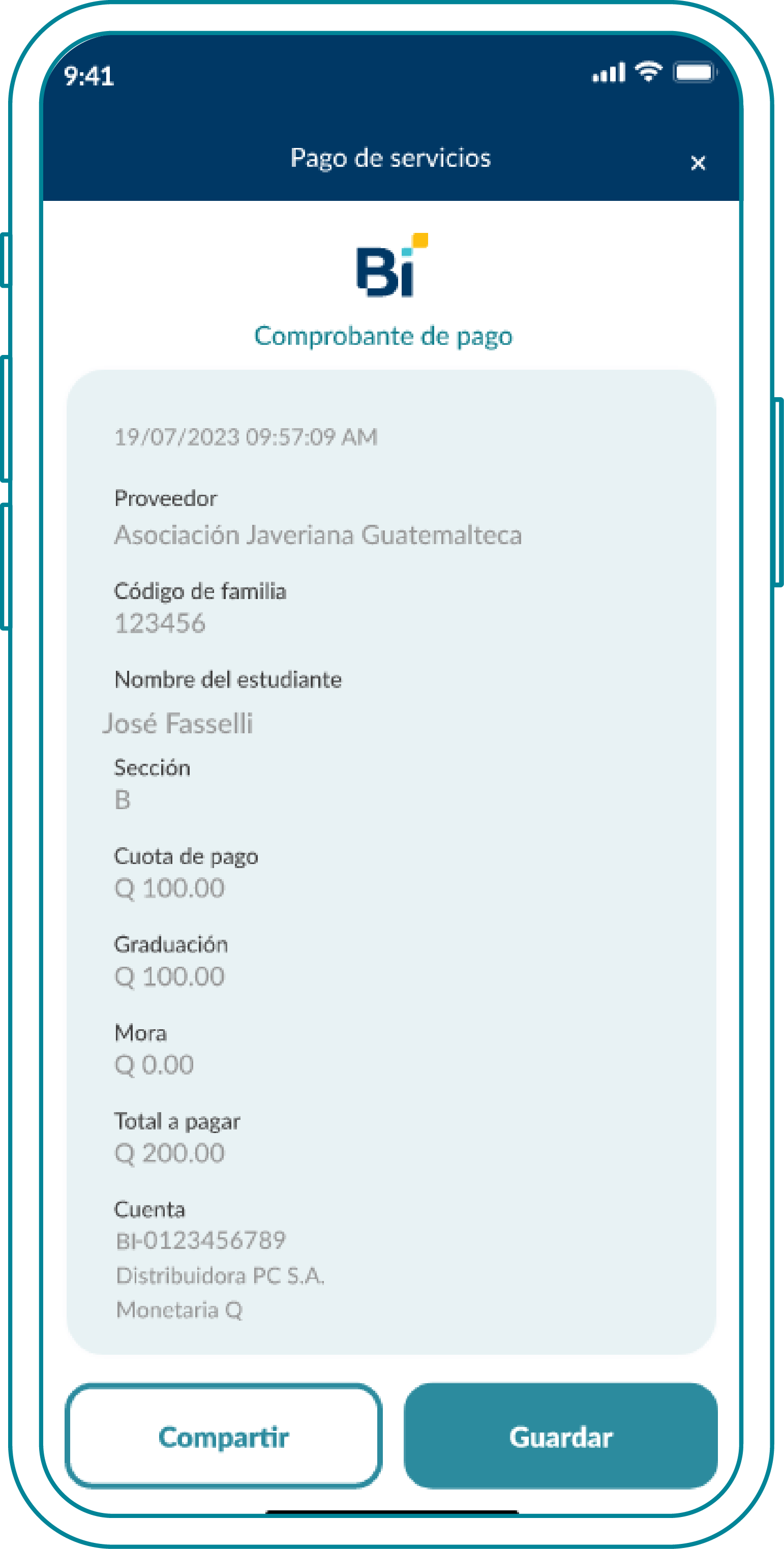
Paso 8
¡Y Listo! Podrás consultar tu comprobante de pago.
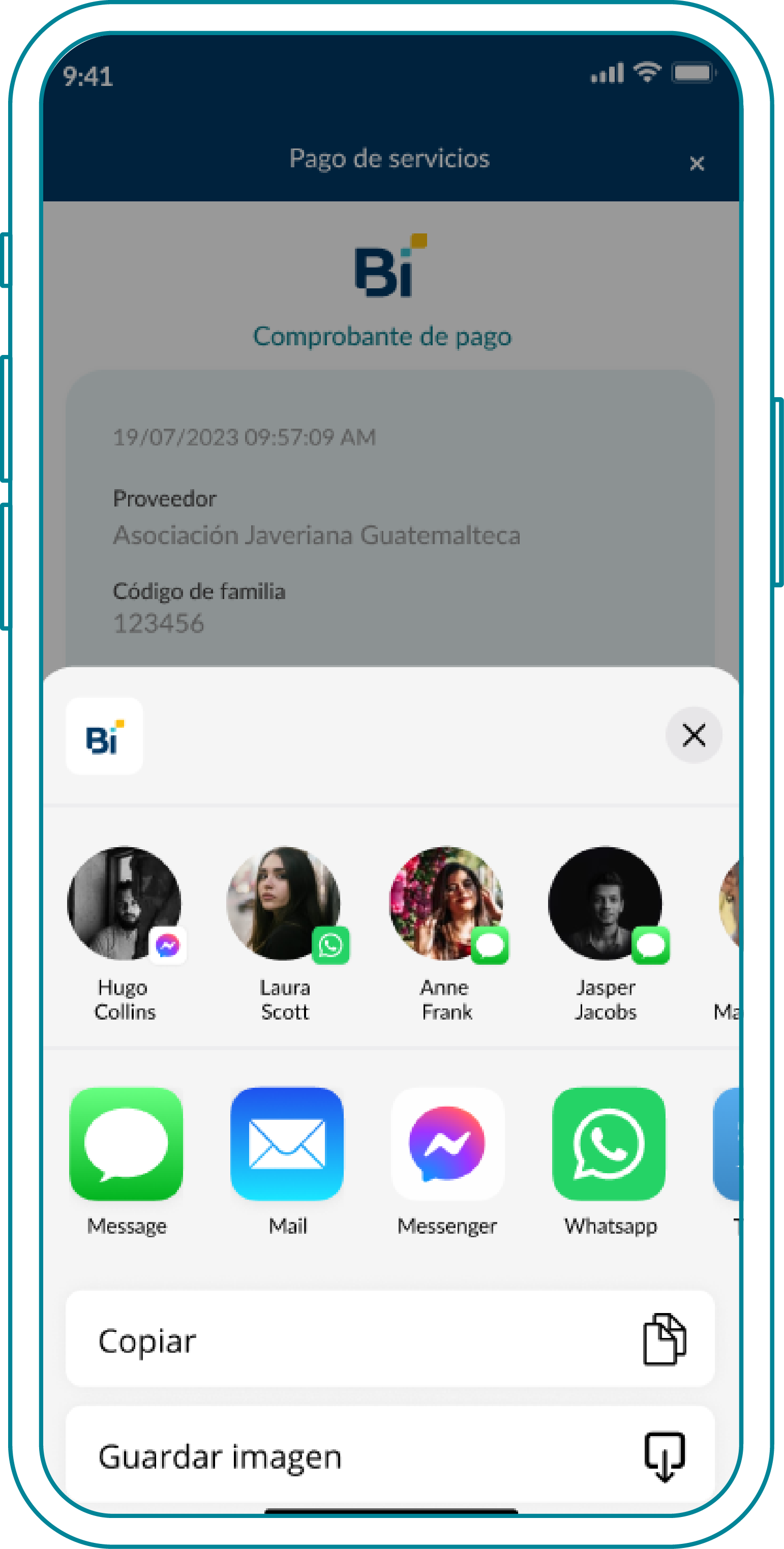
Paso 9
Recuerda que podrás Guardar el comprobante en tu galería de imágenes o compartirlo en tus redes sociales.
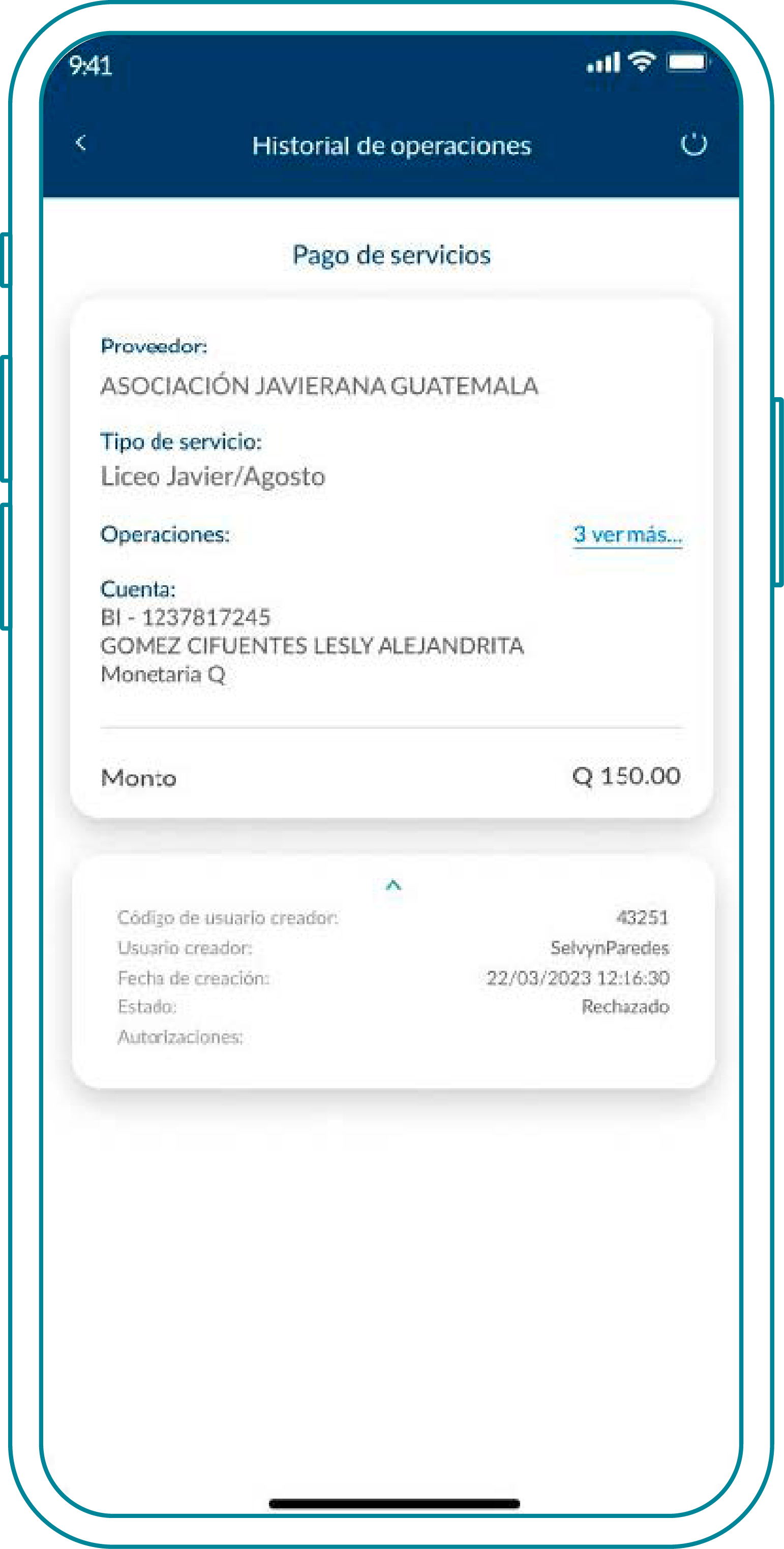
Paso 10
Si la operación fue operada con otro tipo de estado que no es el procesado, no aparecerá el comprobante e indicará el tipo de respuesta del pago.

